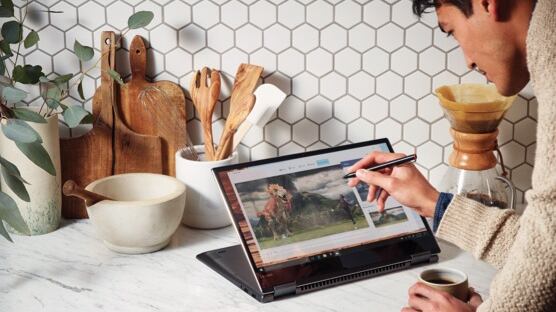Desde hace 32 años, Windows ha estado presente en los dispositivos de las personas para ayudarles en su vida laboral y personal. En promedio, los usuarios lo utilizan 3.5 horas al día.
A continuación, les presentamos algunos tips de Windows para dominar Windows 10 Fall Creators Update:
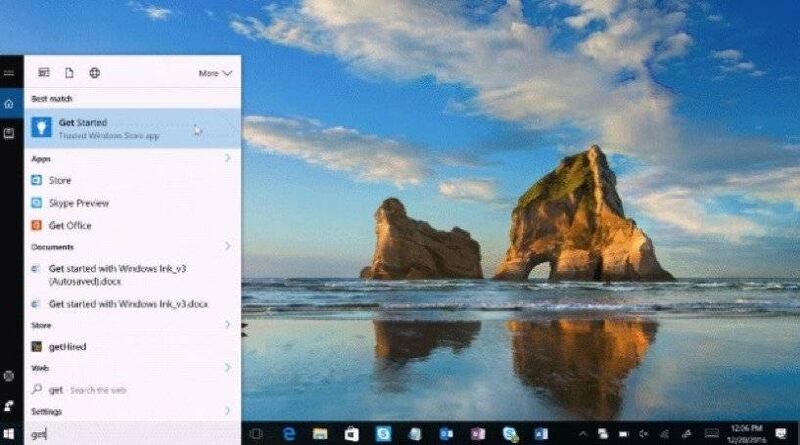
- Comenzar a utilizar Windows 10- Si penas van a comenzar a utilizar Windows 10 y quieren tener un vistazo general de lo que este sistema operativo puede ofrecerles, conocer un poco más sobre la ubicación de aplicaciones, programas, y menús de configuración, Windows les puede ayudar con un pequeño recorrido para que se familiaricen.
- Convertir divisas- Si viajan de manera constante, ya sea de trabajo o por placer, podrán ahorrar tiempo al saber el tipo de cambio de moneda del país al que llegarán. Desde su dispositivo con Windows 10, abran Calculadora y podrán seleccionar la divisa a la que quieren convertir. Incluso tiene funciones para convertir tiempo, potencia y temperatura.
- Más duración de la batería- Uno de los problemas a los que muchos usuarios de tecnología se enfrentan, es la duración de la batería de sus dispositivos. Una de las características que poseen los dispositivos de Windows 10, es la capacidad de ajustar el balance correcto entre la duración de la batería y el desempeño y respuesta del sistema.
- Marcar los mapas con tinta en Windows Maps- Windows Maps permite localizar cierto punto de mapa al cual desean ir y trazar rutas adecuadas para llegar lo más rápido posible a la ubicación deseada a través de Windows Ink. Ya sea con bolígrafo, mouse o el tacto, es posible:
-
Trazar una línea entre dos puntos para obtener rutas y direcciones instantáneas.
Añadir notas directo en el mapa.
Trazar una ruta y averiguar de manera instantánea la distancia a recorrer.
Utilizar la función de Regla para trazar líneas rectas perfectas entre dos puntos.
- Trazar una línea entre dos puntos para obtener rutas y direcciones instantáneas.
- Añadir notas directo en el mapa.
- Trazar una ruta y averiguar de manera instantánea la distancia a recorrer.
- Utilizar la función de Regla para trazar líneas rectas perfectas entre dos puntos.
- Organizar documentos en el menú de inicio- Un desafío al cual miles de personas se enfrentan todos los días es poder encontrar sus documentos de manera rápida. Windows 10 ofrece la capacidad de personalizar el menú de Inicio para anclar aplicaciones y tener acceso a ellas con rapidez. Con Windows 10, ustedes pueden:
-
Anclar contenido para tenerlo siempre a disposición.
Organizar el contenido en grupos para encontrarlo con rapidez.
Cambiar el color de los mosaicos para lograr identificarlos mejor.
Mostrar u ocultar aplicaciones de acuerdo con el uso que les den.
- Anclar contenido para tenerlo siempre a disposición.
- Organizar el contenido en grupos para encontrarlo con rapidez.
- Cambiar el color de los mosaicos para lograr identificarlos mejor.
- Mostrar u ocultar aplicaciones de acuerdo con el uso que les den.
- Cuenten sus historias favoritas con la aplicación de Fotos- Desde que las computadoras comenzaron a permitir la capacidad de almacenar imágenes capturadas desde una cámara, las personas en todo el mundo han sentido el deseo de compartir sus historias. Windows 10 tiene la función de crear álbumes de manear automática con base en el lugar y fecha en el que la imagen fue capturada, o editar álbumes que ya existen. Al seleccionar Álbumes, Crear álbum nuevo, ustedes podrán seleccionar las fotos que quieran incluir.
- Notificaciones personalizadas- Ya pueden personalizar el tipo de notificaciones así como la manera en la que surgen en su pantalla, y así ayudarlos a priorizar sus pendientes más importantes.
- Agregar cuentas de familiares- Hoy, las PC con Windows 10 permiten que más de una persona pueda realizar actividades con su propia cuenta y perfiles. Ustedes pueden agregar miembros de su familia en un dispositivo para que inicien sesión con su cuenta Microsoft con sólo ir a Ajustes > Cuentas > Familia & otras personas.